Μπορείτε να χρησιμοποιήσετε τη Διαχείριση Συσκευών για να επανεγκαταστήσετε το πρόγραμμα οδήγησης του ποντικιού
- Η επανεγκατάσταση του προγράμματος οδήγησης του ποντικιού μπορεί να είναι χρήσιμη όταν δεν συμπεριφέρεται σωστά.
- Μπορείτε να χρησιμοποιήσετε τον επίσημο ιστότοπο για να πάρετε το πρόγραμμα οδήγησης για το ποντίκι σας και να το εγκαταστήσετε στον υπολογιστή σας.
- Επίσης, μπορείτε να χρησιμοποιήσετε ένα ειδικό πρόγραμμα εγκατάστασης προγραμμάτων οδήγησης για να εγκαταστήσετε αυτόματα το πρόγραμμα οδήγησης του ποντικιού για εσάς.
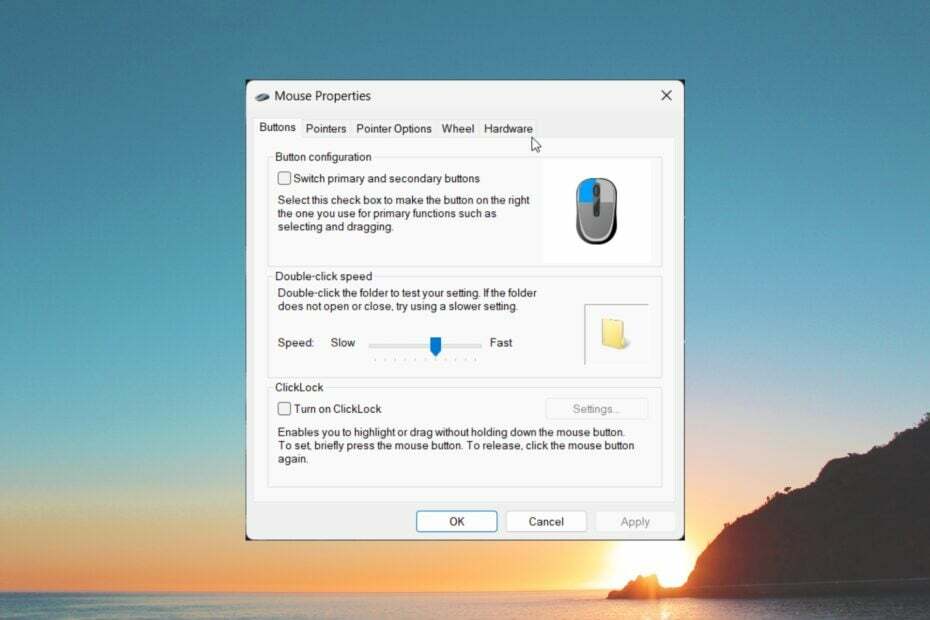
ΧΕΓΚΑΤΑΣΤΑΣΗ ΚΑΝΟΝΤΑΣ ΚΛΙΚ ΣΤΟ ΑΡΧΕΙΟ ΛΗΨΗΣ
- Κατεβάστε το DriverFix (επαληθευμένο αρχείο λήψης).
- Κάντε κλικ Εναρξη σάρωσης για να βρείτε όλα τα προβληματικά προγράμματα οδήγησης.
- Κάντε κλικ Ενημέρωση προγραμμάτων οδήγησης για να αποκτήσετε νέες εκδόσεις και να αποφύγετε δυσλειτουργίες του συστήματος.
- Έγινε λήψη του DriverFix από 0 αναγνώστες αυτόν τον μήνα.
Υπάρχουν ορισμένες περιπτώσεις που μία από τις βασικές συσκευές εισόδου του υπολογιστή σας, το ποντίκι, δεν θα λειτουργεί σωστά. Σε τέτοιες περιπτώσεις, ίσως χρειαστεί να εγκαταστήσετε ξανά το πρόγραμμα οδήγησης του ποντικιού.
Σε αυτόν τον οδηγό, θα σας εξηγήσουμε τους διαφορετικούς τρόπους που μπορείτε να ακολουθήσετε για να εγκαταστήσετε ξανά το πρόγραμμα οδήγησης του ποντικιού στον υπολογιστή σας με Windows. Ας μπούμε κατευθείαν σε αυτό.
Γιατί πρέπει να επανεγκαταστήσω το πρόγραμμα οδήγησης του ποντικιού;
Η επανεγκατάσταση προγραμμάτων οδήγησης όχι μόνο είναι χρήσιμη όταν η συσκευή δυσλειτουργεί, αλλά είναι επίσης χρήσιμη όταν έχετε μετακομίσει σε νέο υπολογιστή ή δεν μπορείτε να ενημερώσετε τα προγράμματα οδήγησης της συσκευής σας.
Ακολουθούν μερικοί λόγοι για τους οποίους θα χρειαστεί να εγκαταστήσετε ξανά το πρόγραμμα οδήγησης του ποντικιού.
- Το ποντίκι δεν λειτουργεί σωστά – Το ποντίκι όχι ενεργήστε με βάση τις εισροές σας και δεν κάνει τέλεια δουλειά.
- Το πρόγραμμα οδήγησης του ποντικιού είναι παλιό – Πιθανότατα λείπουν κάποια σημαντικά αρχεία εξαιτίας αυτού που δεν μπορείτε να ενημερώσετε το πρόγραμμα οδήγησης του ποντικιού.
- Υπάρχει σύγκρουση οδηγού – Συχνά, οι εφαρμογές τρίτων μπορούν να επηρεάσουν τα προγράμματα οδήγησης συστήματος και να τους προκαλέσουν κακή συμπεριφορά, οπότε θα χρειαστεί να εγκαταστήσετε ξανά το πρόγραμμα οδήγησης του ποντικιού.
Τώρα, ας δούμε τους διαφορετικούς τρόπους μέσω των οποίων μπορείτε εύκολα και γρήγορα να επανεγκαταστήσετε το πρόγραμμα οδήγησης του ποντικιού.
Πώς μπορώ να εγκαταστήσω ξανά το πρόγραμμα οδήγησης του ποντικιού;
1. Επανεγκατάσταση χρησιμοποιώντας τη Διαχείριση Συσκευών
- Πάτα το Νίκη κλειδί για να ανοίξετε το Αρχή μενού.
- Τύπος Διαχειριστή της συσκευής και ανοίξτε το.

- Αναπτύξτε το Ποντίκια και άλλες συσκευές κατάδειξης.
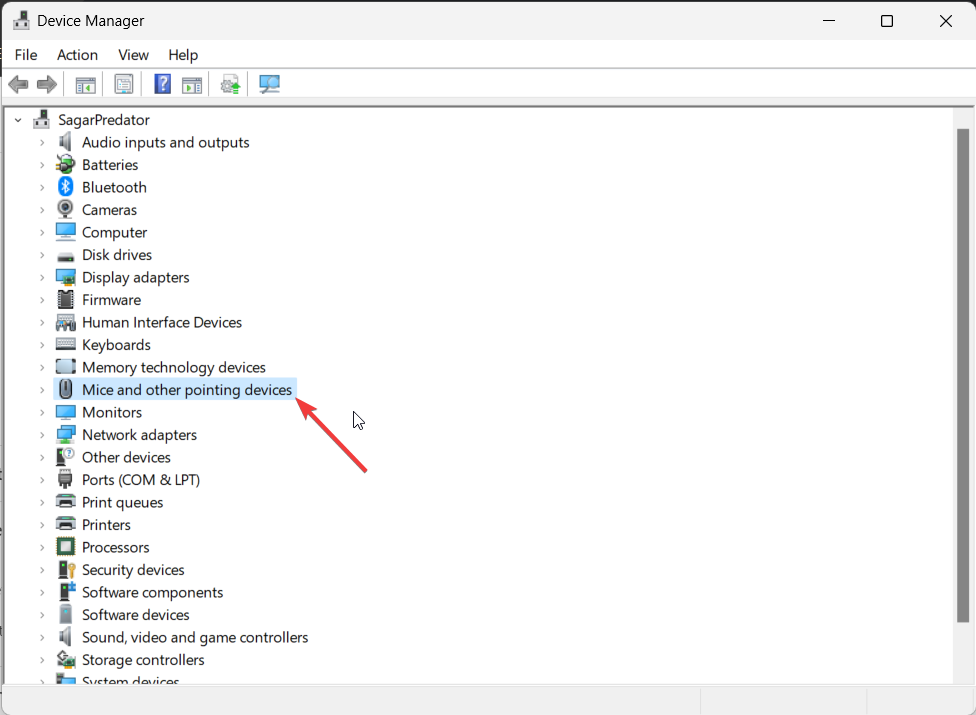
- Κάντε δεξί κλικ στο ποντίκι σας και επιλέξτε το Απεγκατάσταση συσκευής επιλογή.
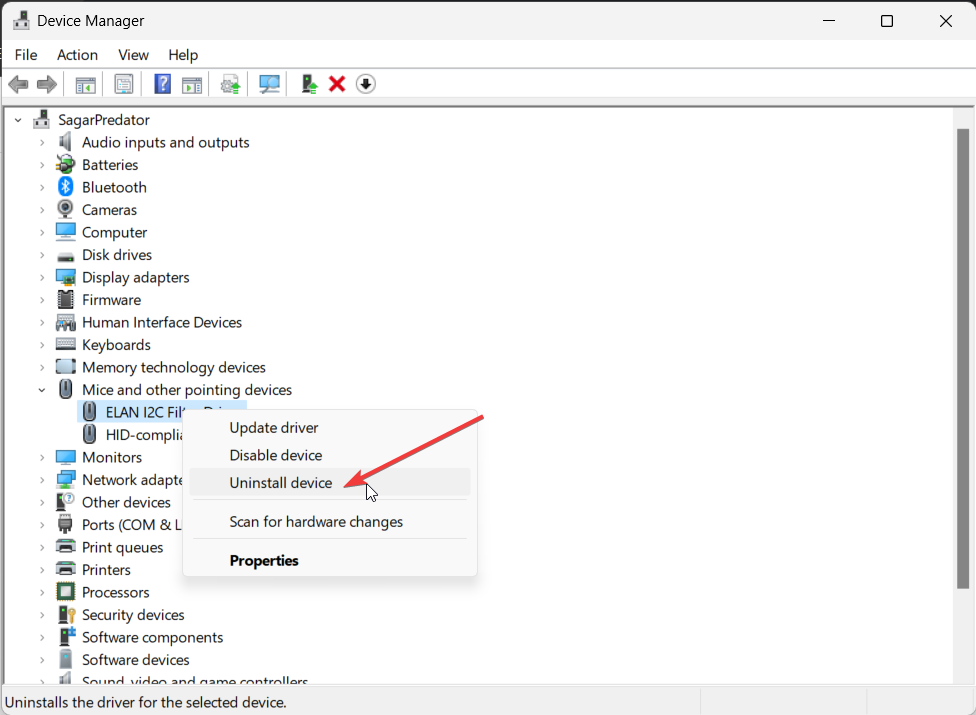
- Βεβαιωθείτε ότι το κουτί για Διαγράψτε το λογισμικό προγράμματος οδήγησης για αυτήν τη συσκευή επιλέγεται.
- Κάντε επανεκκίνηση του υπολογιστή σας.
- Μόλις γίνει επανεκκίνηση του υπολογιστή σας, το πρόγραμμα οδήγησης του ποντικιού θα εγκατασταθεί αυτόματα.
Αυτός είναι ένας από τους πιο αποτελεσματικούς τρόπους επανεγκατάστασης του προγράμματος οδήγησης του ποντικιού στον υπολογιστή σας. Δεν χρειάζεται να εγκαταστήσετε ξανά το πρόγραμμα οδήγησης από τον ιστότοπο, το σύστημα θα το κάνει για εσάς μόλις εκκινηθεί ο υπολογιστής σας.
- Πώς να χρησιμοποιήσετε το Intelligent Recap που βασίζεται σε AI σε ομάδες
- Πώς να ενεργοποιήσετε τον αφηγητή φωνής στο Microsoft Excel
2. Κατεβάστε και εγκαταστήστε το πρόγραμμα οδήγησης με μη αυτόματο τρόπο
- Επισκεφθείτε τον επίσημο ιστότοπο του κατασκευαστή του ποντικιού.
- Κατεβάστε το συμβατό πρόγραμμα οδήγησης ποντικιού για το ποντίκι σας.
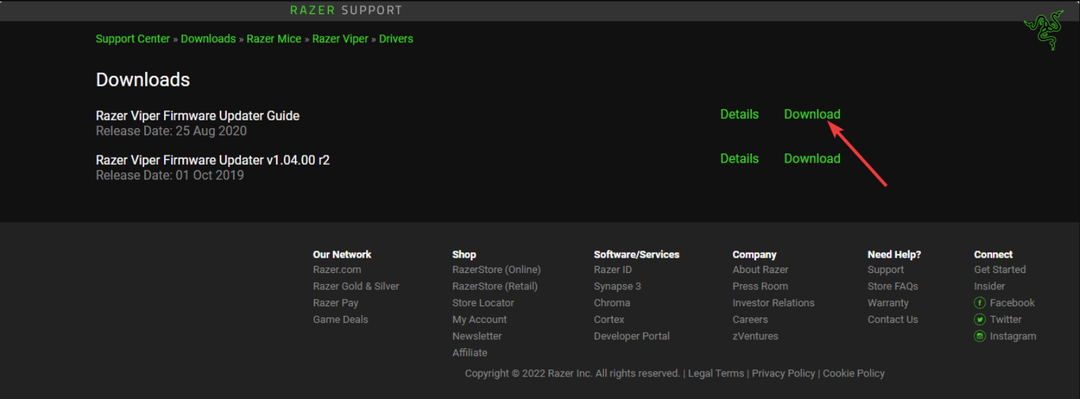
- Εκκινήστε το EXE, θα σας ρωτήσει εάν θέλετε να επιδιορθώσετε ή να επανεγκαταστήσετε το πρόγραμμα οδήγησης. Επιλέγω Εγκαθιδρύω πάλι.
- Κάντε επανεκκίνηση του υπολογιστή σας.
Για την επωνυμία του ποντικιού σας, υπάρχει μια ειδική σελίδα λήψης προγράμματος οδήγησης ποντικιού που μπορείτε να επισκεφτείτε χρησιμοποιώντας οποιοδήποτε πρόγραμμα περιήγησης ιστού. Για να εγκαταστήσετε προγράμματα οδήγησης ποντικιού και πληκτρολογίου Microsoft, μπορείτε να επισκεφθείτε αυτό Επίσημο κέντρο λήψης προγραμμάτων οδήγησης.
Σε περίπτωση που έχετε απεγκαταστήσει το πρόγραμμα οδήγησης του ποντικιού στον υπολογιστή σας και το πρόγραμμα οδήγησης δεν επανεγκατασταθεί, μπορείτε πάντα να βασίζεστε σε ένα ειδικό εργαλείο λήψης προγραμμάτων οδήγησης.
ΕΝΑ ειδικό εργαλείο ενημέρωσης προγραμμάτων οδήγησης θα σας βοηθήσει να ενημερώσετε όλα τα παλιά προγράμματα οδήγησης στον υπολογιστή σας. Επίσης, θα σας υπενθυμίσει πότε πρέπει να ενημερώσετε τα προγράμματα οδήγησης για να αποφύγετε τυχόν ατυχίες.
Η επανεγκατάσταση προγραμμάτων οδήγησης μπορεί επίσης να σας βοηθήσει να λάβετε την πιο πρόσφατη ενημέρωση κατά την επανεγκατάσταση του προγράμματος οδήγησης στον υπολογιστή σας.
Ως εκ τούτου, θα πρέπει να χρησιμοποιήσετε αυτήν την αυτόνομη εφαρμογή για να εγκαταστήσετε ή να ενημερώσετε οποιοδήποτε πρόγραμμα οδήγησης στον υπολογιστή σας με απόλυτη ασφάλεια.

DriverFix
Επανεγκαταστήστε οποιονδήποτε τύπο προγράμματος οδήγησης ποντικιού χρησιμοποιώντας αυτήν την πλούσια λύση προγράμματος οδήγησης βάσης δεδομένων.4. Χρησιμοποιήστε το Windows Update
- Πάτα το Νίκη + Εγώ πλήκτρα για να ανοίξετε το Ρυθμίσεις μενού.
- Κάντε κλικ στο Ενημερωμένη έκδοση για Windows στο αριστερό παράθυρο.

- Επίλεξε το Ελεγχος για ενημερώσεις κουμπί.

- Εγκαταστήστε όλες τις εκκρεμείς ενημερώσεις.
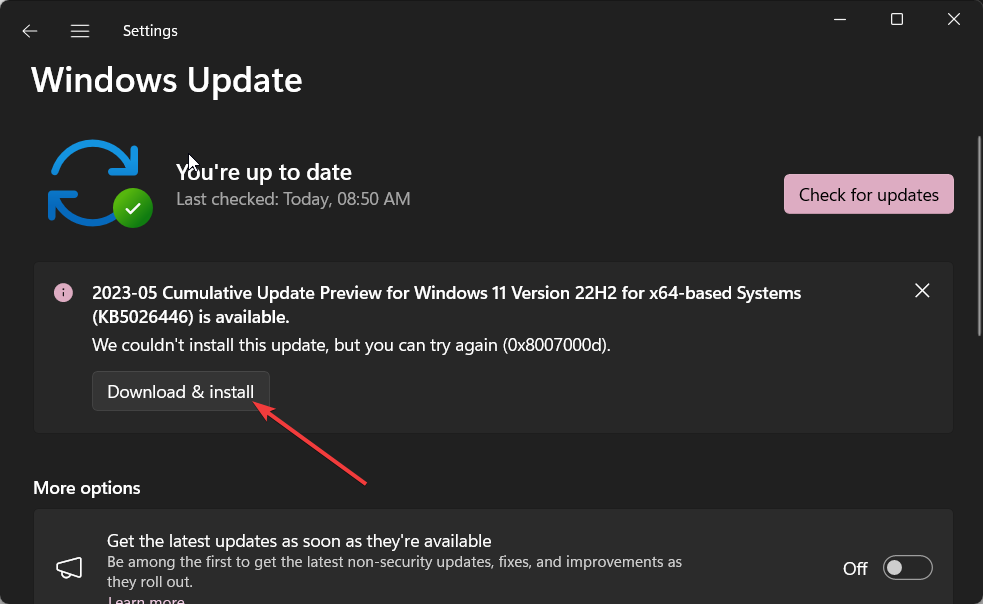
- Κάντε κλικ στο Προχωρημένες επιλογές.
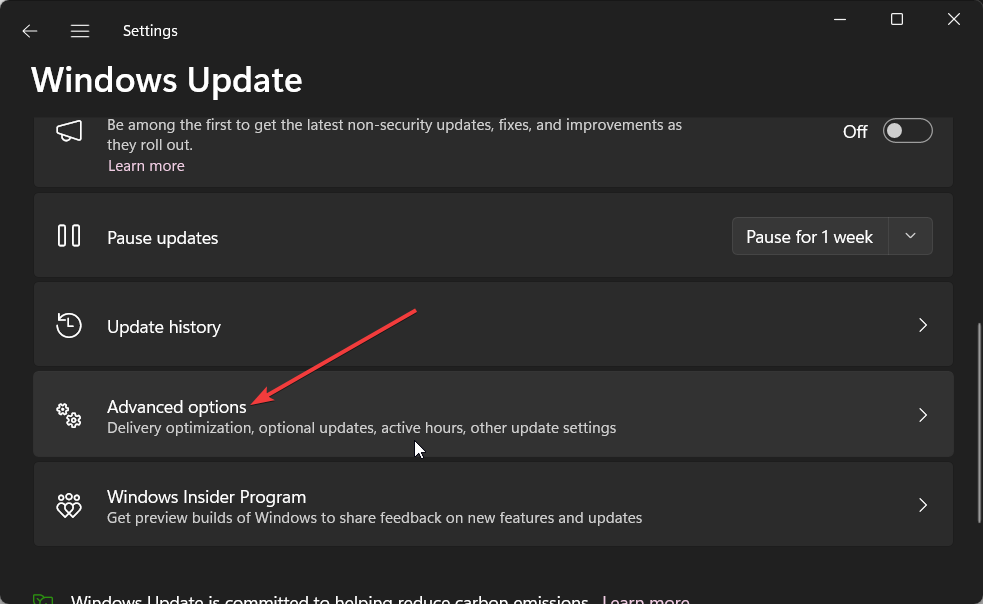
- Επιλέγω Προαιρετικές ενημερώσεις.
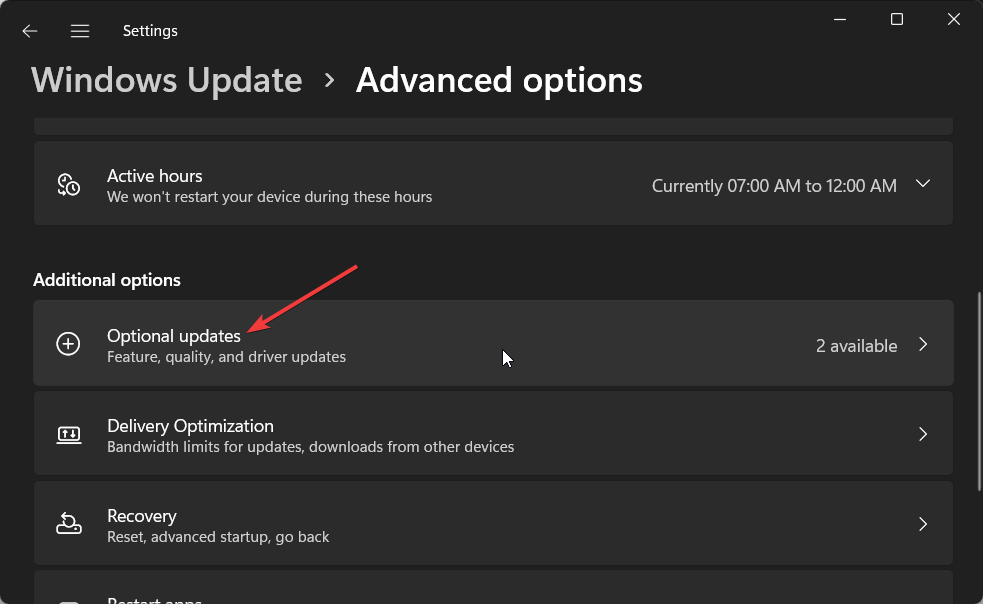
- Επιλέξτε τα πλαίσια για τις διαθέσιμες ενημερώσεις και πατήστε Λήψη και εγκατάσταση κουμπί.
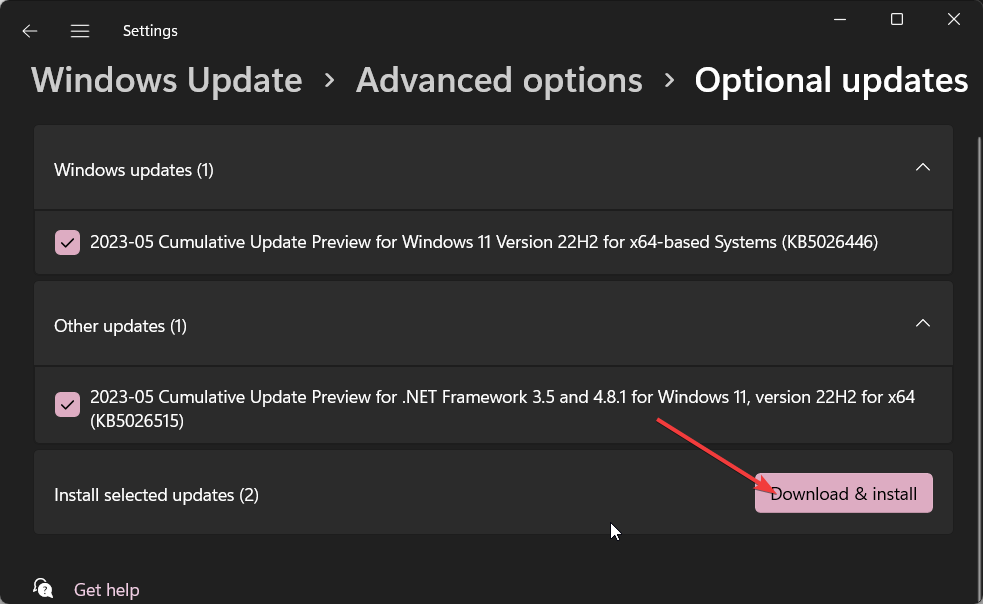
- Κάντε επανεκκίνηση του υπολογιστή σας.
Συχνά, τα προγράμματα οδήγησης ποντικιού φτάνουν ως μέρος της ενημέρωσης των Windows, όπου μπορείτε να τα κατεβάσετε και να τα εγκαταστήσετε για να επανεγκαταστήσετε το πρόγραμμα οδήγησης του ποντικιού στον υπολογιστή σας. Επίσης, μην ξεχάσετε να ελέγξετε την ενότητα Προαιρετικές ενημερώσεις για τα προγράμματα οδήγησης του ποντικιού.
Τα προγράμματα οδήγησης ποντικιού δεν είναι απαραίτητα σε περίπτωση που έχετε ένα απλό ποντίκι με μη προσαρμόσιμα κουμπιά. Ωστόσο, εάν διαθέτετε ένα ποντίκι με πολλά κουμπιά και φωτισμό RGB, τότε πρέπει να εγκαταστήσετε τα προγράμματα οδήγησης του ποντικιού για να τα προσαρμόσετε σύμφωνα με τις ανάγκες σας.
Αυτό είναι από εμάς σε αυτόν τον οδηγό. Έχουμε έναν οδηγό που εξηγεί πώς μπορείτε να επιλύσετε το Αναγνωριστικό συμβάντος 5379 πού το ποντίκι αποσυνδέεται συχνά.
Για ορισμένους χρήστες, το δεξί κλικ στο μενού περιβάλλοντος δεν εμφανίζεται. Εάν αντιμετωπίζετε και εσείς το ίδιο πρόβλημα, τότε θα πρέπει να εφαρμόσετε τις λύσεις στον οδηγό μας για να επιλύσετε το πρόβλημα.
Επίσης, οι χρήστες των Windows 11 έχουν παραπονεθεί ότι το ευαισθησία ποντικιού στους υπολογιστές τους αλλάζει χωρίς τη συμβολή τους. Τέτοια ζητήματα μπορούν εύκολα να επιλυθούν εφαρμόζοντας τις λύσεις στον οδηγό μας.
Ενημερώστε μας στα σχόλια παρακάτω, ποια από τις παραπάνω λύσεις χρησιμοποιήσατε για να επανεγκαταστήσετε το πρόγραμμα οδήγησης του ποντικιού στον υπολογιστή σας.
Έχετε ακόμα προβλήματα; Διορθώστε τα με αυτό το εργαλείο:
ΕΥΓΕΝΙΚΗ ΧΟΡΗΓΙΑ
Ορισμένα ζητήματα που σχετίζονται με το πρόγραμμα οδήγησης μπορούν να επιλυθούν πιο γρήγορα χρησιμοποιώντας ένα ειδικό εργαλείο. Εάν εξακολουθείτε να αντιμετωπίζετε προβλήματα με τα προγράμματα οδήγησης, απλώς πραγματοποιήστε λήψη DriverFix και να το θέσετε σε λειτουργία με λίγα κλικ. Μετά από αυτό, αφήστε το να αναλάβει και διορθώστε όλα τα λάθη σας σε χρόνο μηδέν!


![Τα καλύτερα bungees ποντικιών παιχνιδιών για αγορά [Οδηγός 2021]](/f/878c60df2af57475902fab9fbf9f5571.jpg?width=300&height=460)